Comment changer la police par défaut dans Excel 2013
Les programmes Microsoft Office ont toujours une option pour définir une police par défaut, et Microsoft Excel 2013 ne fait pas exception. Mais si vous avez cherché un moyen de modifier votre police par défaut, vous avez peut-être eu du mal à trouver l'emplacement où ce paramètre peut être modifié.
Excel 2013 a un menu Options qui est caché dans le menu Fichier, et vous pouvez y trouver l'option pour changer votre police par défaut. Suivez donc notre petit guide ci-dessous pour commencer à utiliser une police par défaut différente pour les nouveaux classeurs que vous créez.
Définir la police par défaut dans Excel 2013
Le didacticiel ci-dessous vous apprendra comment modifier la police par défaut pour tout nouveau classeur que vous créez avec Excel 2013. Les classeurs créés sur un autre ordinateur ou avant de modifier la police par défaut, utiliseront la police actuellement définie dans le fichier. En outre, la création de nouvelles feuilles de calcul dans des classeurs existants utilisera la police par défaut définie à l'origine pour ce classeur.
Étape 1: lancez Excel 2013.
Étape 2: cliquez sur l'onglet Fichier en haut à gauche de la fenêtre.

Étape 3: cliquez sur Options dans la colonne à gauche de la fenêtre.
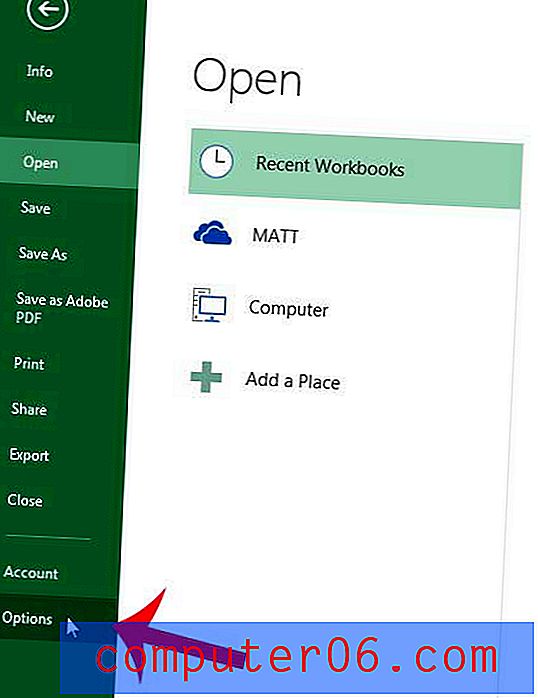
Étape 4: cliquez sur Général dans la colonne de gauche de la fenêtre Options Excel .
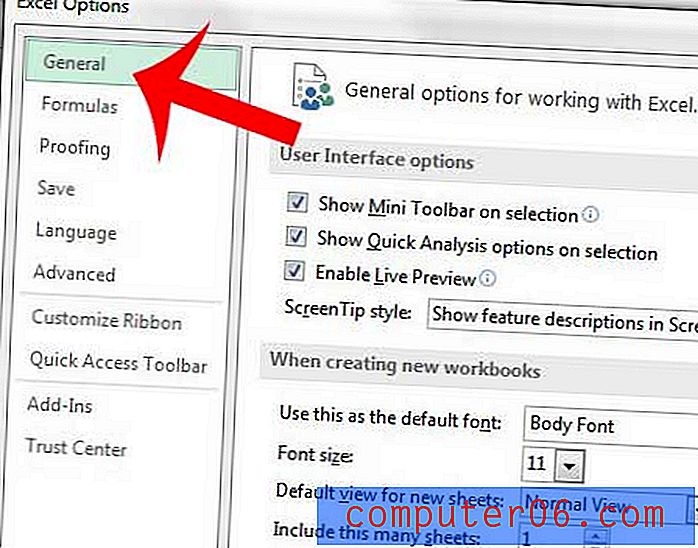
Étape 5: cliquez sur le menu déroulant à droite de Utiliser ceci comme police par défaut, puis sélectionnez la police par défaut souhaitée dans la liste.
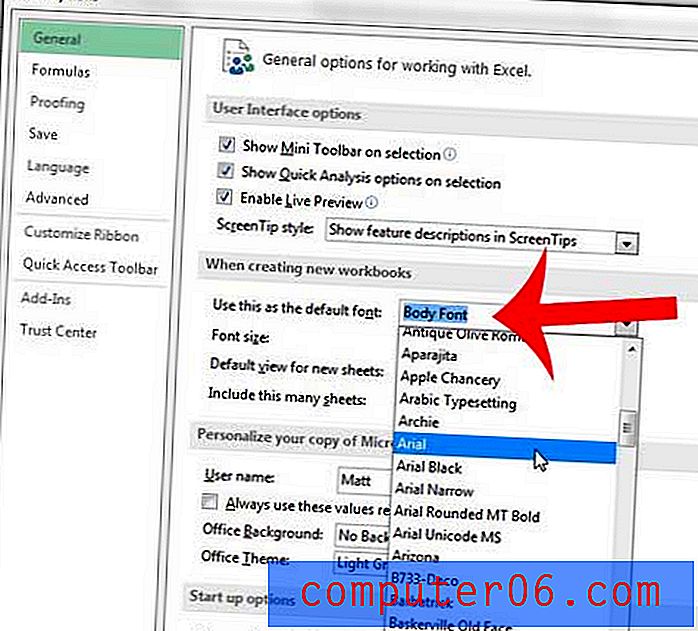
Étape 6: cliquez sur le bouton OK en bas de la fenêtre. Notez qu'Excel vous demandera de fermer et de redémarrer Excel 2013 afin que les nouvelles modifications prennent effet.
Cherchez-vous des moyens de rendre vos feuilles de calcul plus faciles à lire? Découvrez comment modifier la couleur d'une cellule dans Excel 2013 afin que les lecteurs puissent voir plus facilement à quelle ligne appartient une cellule.



